- Computers & electronics
- Computer components
- System components
- Motherboards
- Asus
- WS C246M PRO/SE
- ユーザーマニュアル
advertisement
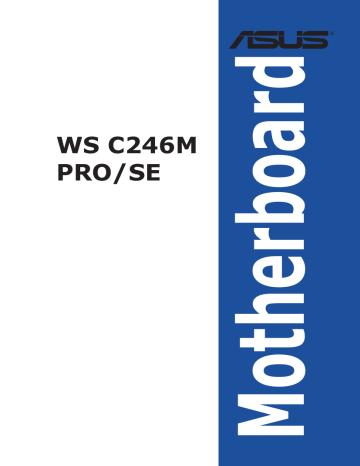
2.4 初めて起動する
1. すべてのコンポーネントやデバイスの取り付けが完了したら、PCケースのカバーを取り付
けます。
2. すべてのスイッチをがオフになっていることを確認します。
3. 電源コードをPCケース背面の電源ユニットのコネクターに接続します。
4. 電源コードをコンセントに接続します。
5. 以下の順番でデバイスの電源をオンにします。 a. モニター/ディスプレイ b. 外部デバイス類(デイジーチェーンの最後のデバイスから) c. システム電源
6. 電源ユニットにスイッチがある場合はスイッチをオン状態にします。次にPCケースの電源
ボタンを押してシステムの電源をオンにします。正常に電源がオンになるとシステム電源
LEDが点灯します。また、ディスプレイがスタンバイ状態の場合、システムの電源をオンにす
るとディスプレイは自動的にスタンバイ状態から復帰します。
次に、システムはPOST(Power On Self Test) と呼ばれる起動時の自己診断テストを実行し
ます。このPOST時に問題が確認された場合はBIOSによりビープ音が発せられるか、ディス
プレイ画面上にエラーメッセージが表示されます。
システムの電源をオンにしてから30秒以上経過してもディスプレイ画面になにも表示され
ない場合は、電源オンテストに失敗した可能性があります。ジャンパー設定や取り付けたデ
バイスの状態を確認し、問題が解決しない場合は各メーカーや販売店にご相談ください。
次の表はビープ音が示すエラーの内容です。
UEFI BIOS ビープ
短いビープ1回
説明
グラフィックスカードの検出(正常起動)
クイックブート設定が無効(正常起動)
キーボード検出エラー
メモリー検出エラー 長いビープ1回+短いビープ2回
(繰り返し)
長いビープ1回+短いビープ3回 グラフィックスカード検出エラー
長いビープ1回+短いビープ4回 ハードウェアエラー
7. POST中にキーボードの<F2>または<Delete>を押すとUEFI BIOS Utilityを起動することが
できます。UEFI BIOS Utilityの設定について、詳細はChapter 3 をご参照ください。
2.5 システムの電源をオフにする
OSが起動している状態で、電源スイッチを押してから4秒以内に離すと、システムはOS
の設定に従いスリープモード、または休止状態、シャットダウンに移行します。電源スイッ
チを4秒以上押すと、システムはOSの設定に関わらず強制的にオフになります。この機能
は、OSやシステムがハングアップ(ロック)して、通常のシステム終了作業が行えない場合に
のみご使用ください。強制終了は各コンポーネントに負担をかけます。万一の場合を除き
頻繁に強制終了をしないようご注意ください。
ASUS WS C246M PRO/SE 2-17
2-18 Chapter 2: 基本的な取り付け
Chapter 3 BIOS設定
BIOS設定
3.1 BIOSの管理と更新
本製品では、次のユーティリティを使用してBIOSの管理や更新を行うことができます。
1. ASUS CrashFree BIOS 3: BIOSイメージに破損やエラーが発生した際、USBメモリーを使用
してBIOSイメージを復旧することができます。
2. EzFlash Utility: GUIベースのツールを使用して、USBメモリーからBIOSイメージを更新する
ことができます。
3. BIOS Updater (Bupdater Utility): DOS環境からBIOSを更新することができます。
4. USB BIOS Flashback : CPUやメモリーの取り付けは不要で、BIOSやOSを起動することなく、
簡単にBIOSを更新することができます。
3.1.1 ASUS CrashFree BIOS 3
ASUS CrashFree BIOS 3 はBIOSを復旧することができるツールです。更新時などに破損したBIOS
をサポートDVDまたはUSBメモリーを使用して復旧することができます。
最新のBIOSイメージファイルは、ASUSオフィシャルサイト(http://www.asus.com)からダウ
ンロードすることができます。
BIOSを復旧する
手順
1. BIOSイメージファイルを保存したUSBメモリーまたはサポートDVDをシステムにセットします。
2. システムの電源をオンにします。
3. USBメモリーまたはサポートDVDのBIOSイメージファイルが検出されると、BIOSイメージフ
ァイルを読み込み自動的にBIOSの復旧を開始します。
4. BIOSの復旧が完了したら、BIOS Setup UtilityでRestore Defaultsを実行して設定を初期設
定値に戻します。
BIOSの更新中にシステムのシャットダウンやリセットを行わないでください。 BIOS が破損、損
傷しシステムを起動することができなくなる恐れがあります。BIOSの更新に伴う不具合、動作
不良、破損等に関しましては保証の対象外となります。
ASUS WS C246M PRO/SE 3-1
3.1.2 ASUS EzFlash Utility
ASUS EzFlash Utilityは、GUIベースのツールを使用してUSBメモリーからBIOSイメージを更新
することができるツールです。
最新のBIOSイメージファイルは、ASUSオフィシャルサイト(http://www.asus.com)からダウ
ンロードすることができます。
手順
1. BIOSイメージファイルを保存したUSBメモリーをシステムにセットします。
2. BIOSセットアップユーティリティを起動して「 Tool 」-「 Start EzFlash 」の順に進み、ASUS
EzFlash Utilityを起動します。
ASUS Tek. EzFlash Utility
Current Platform
Platform : WS C246M PRO
FS0
New Platform
Platform : WS C246M PRO
Version : 0204
Build Date :05/24/2018
System Volume Information
WS-C246M-PRO-ASUS-0204
Windows <DIR>
[Up/Down/Left/Right]:Switch [Enter]:Choose [q]:Exit
3-2
3. DriveフィールドでBIOSイメージファイルが保存されているUSBメモリーを選択し< Enter >
を押します。
4. Folderフィールドで更新に使用するBIOSイメージファイルを選択し<Enter>を押します。
5. 読み込まれたBIOSイメージファイルが正しいことを確認し、BIOSの更新を開始します。
6. BIOSの更新が完了したら、「 OK 」ボタンを押してシステムを再起動します。
• 安全性及び信頼性を確保するため、USB 2.0規格のFAT32/16ファイルシステムをもつシン
グルパーティションのUSBメモリーをご使用ください。
• BIOSの更新中にシステムのシャットダウンやリセットを行わないでください。 BIOS が破損、損
傷しシステムを起動することができなくなる恐れがあります。BIOSの更新に伴う不具合、動作
不良、破損等に関しましては保証の対象外となります。
安全性及び信頼性を確保するため、BIOSの更新後はBIOS Setup Utilityの初期設定値をロー
ドすることをおすすめします。
Chapter 3: BIOS設定
3.1.3 BIOS Updater (Bupdater Utility)
BIOS Updater (Bupdater Utility) では、DOS環境からBIOSイメージを更新することができます。
DOS環境でシステムを起動する
手順
1. 最新のBIOSイメージファイルとBIOS Updater (Bupdater Utility) を保存したUSBメモリーを
USBポートに接続します。
2. システムを起動し、POST中に<F8>を押して起動デバイスの選択画面を表示します。
3. 続いて起動デバイスの選択画面が表示されたらサポートDVDを光学ドライブに挿入し、カ
ーソルキーで光学ドライブを選択し<Enter>を押します。
4. 画面に「 ISOLINUX 3.20 2006-08-26...
」と表示されたら、5秒以内に<Enter>を押しサポー
トDVDから起動します。
5. Create Driver Diskette Menuで「 FreeDOS command prompt 」を選択するか、<ESC>を押
してFreeDOSモードを起動します。
6. FreeDOSプロンプトで 「 d: 」と入力した後<Enter> を押してドライブをDrive C(光学ドライ
ブ)からDrive D(USBメモリー)へ移動します。システムに他のストレージデバイスが接続さ
れている場合、ドライブパスが異なる場合があります。
7. FreeDOSプロンプトで、「 BUPDATER /i[BIOSイメージファイル名].CAP
」と入力し実行し
ます。
D:\>BUPDATER /i[file name].CAP
BIOS イメージファイルの名は短縮されている場合があります。DIRコマンドでディレクトリ内の
ファイル名を確認し、同一の名称を入力してください。
ASUS WS C246M PRO/SE 3-3
3-4
8. EzFlash Utilityが起動しBIOSイメージファイルのチェックが開始されます。BIOSイメージファ
イルのチェックが正常に終了するとシステムは自動的にBIOSイメージの更新を開始します。
ASUS Tek. EzFlash Utility
Current Platform
Platform : WS C246M PRO
New Platform
Platform : WS C246M PRO
Build Date :05/24/2018
Start Programming Flash.
Write
75%
DO NOT SHUTDOWN THE SYSTEM!!!
BIOSイメージの更新中にシステムのシャットダウンやリセットを行わないでください。BIOSイメ
ージが破損、損傷しシステムを起動することができなくなる恐れがあります。BIOSイメージの
更新に伴う不具合、動作不良、破損等に関しましては保証の対象外となります。
9. BIOSイメージの更新が完了するとEzFlash Utilityは自動的に閉じられFreeDOSプロンプト画
面に戻ります。電源ボタンを押してシステムを再起動し更新作業を完了します。
The BIOS update is finished! Please restart your system.
C:\>
互換性と安定性の観点から、BIOSイメージの更新後はBIOSセットアップユーティリティの初期
設定値をロードすることをおすすめします。
Chapter 3: BIOS設定
3.2 BIOS Setup Utility
BIOS(Basic Input and Output System)とは、マザーボードに接続されたコンポーネント・デバイ
スを制御するシステムプログラムです。コンピューターの起動時に最初に起動するプログラムで、
記憶装置の構成、オーバークロック設定、電源の管理、起動デバイス設定などのシステムハードウ
ェアの設定をすることができます。
BIOSの設定はマザーボードのCMOS RAM(CMOS RTC RAM)に保存されています。通常、BIOS
Setup Utilityの初期設定値は多くの環境で最適なパフォーマンスを実現できるように設定されて
います。
BIOS Setup Utilityでは各種パラメーターの調整や各種機能の有効/無効、BIOSイメージの更新な
どを行うことができます。
システムは起動時にPOST(Power On Self Test) と呼ばれる起動時の自己診断テストを実行しま
す。このPOST中に<Delete>を押すことでBIOSセットアップユーティリティを起動することができ
ます。
BIOS Setup Utilityの操作方法は、画面右下に表示される操作説明をご覧ください。
• 本マニュアルで使用されているイラストや画面は実際のものと異なる場合があります。
• 設定を変更した後システムが不安定になる場合は、デフォルト設定をロードしてくださ
い。デフォルト設定に戻すには、<F5>を押すか Exitメニューの「 Restore Defaults 」を選
択します。
• 設定を変更した後システムが起動しなくなった場合は、CMOSクリアを実行し、マザー
ボードのリセットを行なってください。CMOSクリアジャンパーの位置は「 1.1.7 ジャンパ
ー 」をご参照ください。
• BIOS Setup UtilityはBluetooth デバイスには対応しておりません。
• BIOS Setup Utility上で、キーボードは英語配列キーボードとして認識されます。
• BIOS Setup Utility の各項目の名称、設定値、デフォルト設定値は、ご利用のモデルやBIOS
バージョン、取り付けたハードウェアにより異なる場合があります。予めご了承ください。
ASUS WS C246M PRO/SE 3-5
3.2.1 メニュー画面
メニュー メインメニューバー 構成フィールド ヘルプ
3-6
3.2.2 メインメニューバー
画面上部のメインメニューバーには次の項目が表示されます。
Main
Advanced
Chipset
Security
Boot
Monitor
Tool
Event Logs
Server Mgmt
Save & Exit
基本システムの設定
システムの詳細設定
チップセットの設定
セキュリティの設定
システム起動設定
システム温度/電力状態の表示、およびファンの設定
各種ユーティリティ
イベントログの設定
サーバー管理状態の確認および設定
終了メニュー、および初期設定値のロード
メインメニュー間の移動はキーボードの左右カーソルキーを使用します。
操作説明
Chapter 3: BIOS設定
advertisement
* Your assessment is very important for improving the workof artificial intelligence, which forms the content of this project
Key Features
- Comprehensive IT infrastructure management solution with ASMB9-iKVM and ASUS Control Center (ACC)
- Rack-optimized design for better cooling efficiency and stability
- Supports up to three independent displays simultaneously via HDMI, DisplayPort and VGA
- Accelerated data-transfer speeds of up to 32Gbps with M.2
- Onboard USB 3.1 for fast transfer speeds of up to 10Gbps
- Dual Intel® Gigabit LAN with teaming support
Related manuals
advertisement
Table of contents
- 56 マザーボードの概要
- 56 始める前に
- 56 1.1.2 マザーボードのレイアウト
- 56 1.1.3 プロセッサー
- 56 1.1.4 システムメモリー
- 56 1.1.5 拡張スロット
- 56 1.1.6 オンボードボタン/スイッチ
- 56 1.1.7 ジャンパー
- 56 1.1.8 オンボードLED
- 56 1.1.9 内部コネクター/ヘッダー
- 57 コンピューターを組み立てる
- 57 2.1.1 CPUを取り付ける
- 57 2.1.2 CPUクーラーを取り付ける
- 57 2.1.3 マザーボードを取り付ける
- 57 2.1.4 メモリーを取り付ける
- 57 2.1.5 ATX 電源を取り付ける
- 57 2.1.6 SATAデバイスを取り付ける
- 57 2.1.7 フロント I/O コネクターを取り付ける
- 57 2.1.8 拡張カードを取り付ける
- 57 2.1.9 M.2 SSD を取り付ける
- 57 UEFI BIOSを更新する
- 57 バックパネルとオーディオ接続
- 57 2.3.1 バックパネルコネクター
- 57 2.3.2 オーディオ I/O接続
- 57 初めて起動する
- 57 システムの電源をオフにする
- 65 BIOSの管理と更新
- 65 ASUS CrashFree BIOS
- 65 3.1.2 ASUS EzFlash Utility
- 65 3.1.3 BIOS Updater (Bupdater Utility)
- 65 BIOS Setup Utility
- 65 3.2.1 メニュー画面
- 65 3.2.2 メインメニューバー
- 65 3.2.3 メニュー
- 65 3.2.4 サブメニュー
- 65 3.2.5 操作説明
- 65 3.2.6 ヘルプ
- 65 3.2.7 構成フィールド
- 65 3.2.8 ポップアップウィンドウ
- 65 3.2.9 スクロールバー
- 65 Advanced
- 65 3.4.1 CPU Configuration
- 65 3.4.2 Power & Performance
- 65 3.4.3 Server ME Configuration
- 65 3.4.4 Trusted Computing
- 65 3.4.5 ACPI Settings
- 65 3.4.6 APM Configuration
- 65 3.4.7 Runtime Error Logging Settings
- 65 3.4.8 Onboard LAN Configuration
- 65 3.4.9 Serial Port Console Redirection
- 65 3.4.10 Intel TXT Information
- 65 3.4.11 PCI Subsystem Settings
- 65 3.4.12 USB Configuration
- 65 3.4.13 Network Stack Configuration
- 65 3.4.14 CSM Configuration
- 65 3.4.15 NVMe Configuration
- 65 3.4.16 WHEA Configuration
- 65 3.4.17 Tls Auth Configuration
- 65 3.4.18 iSCSI Configuration
- 65 Chipset
- 65 3.5.1 System Agent (SA) Configuration
- 65 3.5.2 PCH-IO Configuration
- 65 Security
- 102 Monitor
- 102 Event Logs
- 102 3.10.1 Change Smbios Event Log Settings
- 102 3.10.2 View Smbios Event Log
- 102 Server Mgmt
- 102 3.11.1 System Event Log
- 102 3.11.2 BMC self test log
- 102 3.11.3 BMC network configuration
- 102 3.11.4 View System Event Log
- 102 3.11.5 BMC User Settings
- 102 Save & Exit
- 103 RAID設定
- 103 4.1.1 RAID定義
- 103 4.1.2 SATAストレージデバイスを取り付ける
- 103 4.1.3 BIOSでRAIDを設定する
- 103 4.1.4 RAID Configuration Utilities
- 103 Intel® Rapid Storage Technology Option ROM ユーティリティ
- 103 4.2.1 RAIDボリュームを作成する
- 103 4.2.2 RAIDボリュームを削除する
- 103 RAIDドライバーをインストールする
- 103 OSインストール時にRAIDドライバーをインストールする
- 103 Intel® Rapid Storage Technology (Windows®)
- 103 4.4.1 RAIDボリュームの作成
- 103 4.4.2 RAIDタイプの変更
- 103 4.4.3 ボリュームの削除
- 103 4.4.4 プリファレンス
- 104 WS C246M PRO/SE ブロックダイアグラム
- 104 Q-Code 表
- 104 Notices
- 104 ASUSコンタクトインフォメーション